
YouTube等動画を配信することが身近になった昨今、動画を作成する機会も増えている。そこで無料で利用可能な動画編集ソフト Shotcut の使い方をまとめる。
現在動画を配信するプラットフォームはYouTubeの他にもInstagram、Twitter、Twitchなど様々ある。特にInstagram、Twitterなどはスマートフォンで見る機会も多く状況に応じて、縦長の動画など動画の画面サイズも変える必要がある。
本ナレッジでは動画の画面サイズの変更(アスペクト比の変更)方法を記載する。
Sponsored Links
映像モードの設定 (解像度、アスペクト比の設定)
まず、画面サイズを変更するための設定を実施する。
- Shtocutにて動画を編集する。
- 動画の編集方法は以下ナレッジを参照。
- メニュー中の “設定” – “映像モード” から、現在の動画の解像度やアスペクト比、fpsの設定を確認。
- デフォルトではおそらく “自動” に設定されていると思われる。 “自動” では、取り込んだ元動画の解像度やアスペクト比、fpsにて設定されることになる。
- 以下の例では、元の動画が16:9の横長の動画のため、真ん中の動画も現段階では横長の映像となっている。
- デフォルトではおそらく “自動” に設定されていると思われる。 “自動” では、取り込んだ元動画の解像度やアスペクト比、fpsにて設定されることになる。
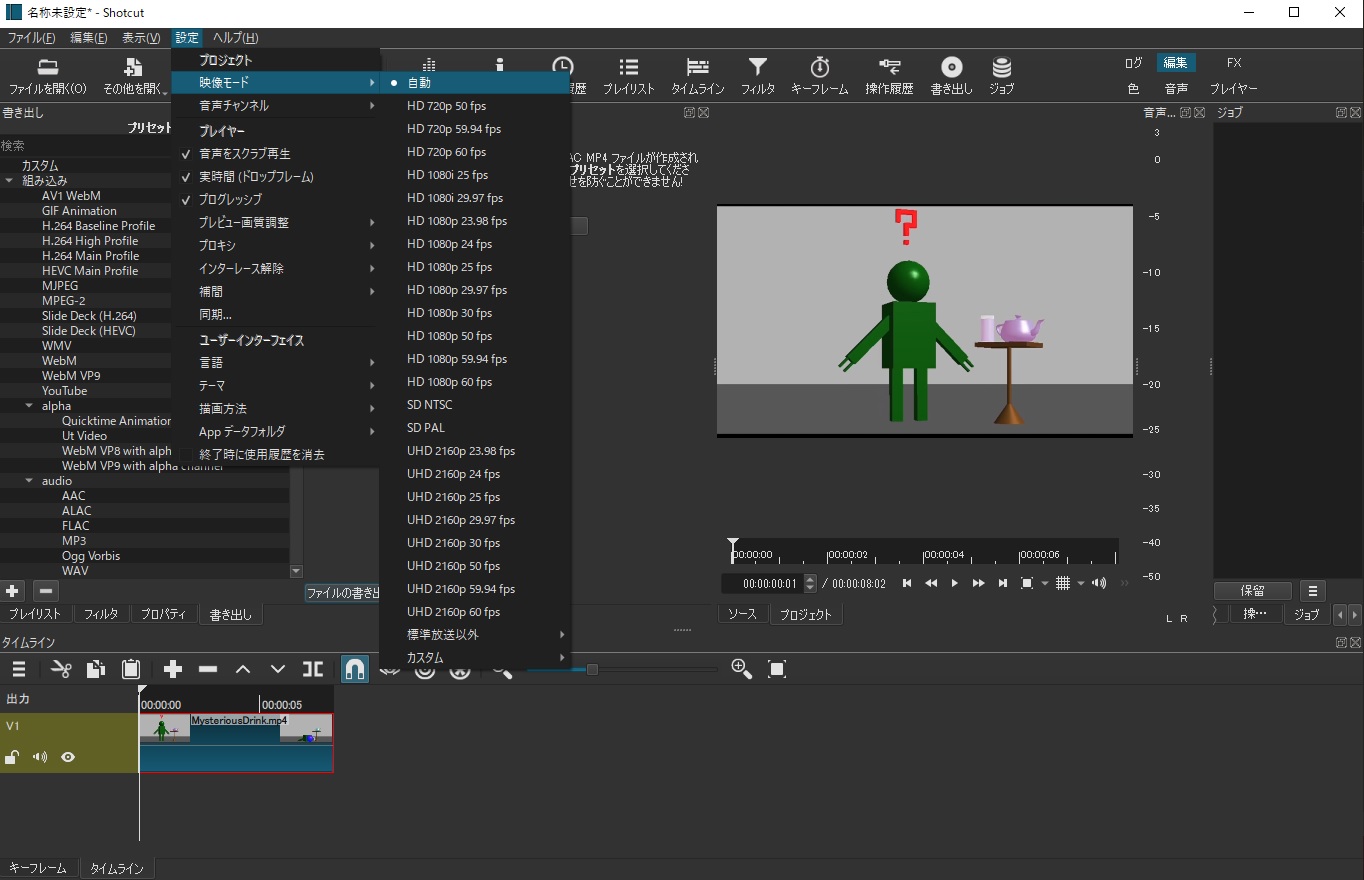
- メニュー中の “設定” – “映像モード” から、動画の解像度やアスペクト比、fpsを設定。
- 以下の例では細かく設定するため、 “カスタム” – “追加” を選択。
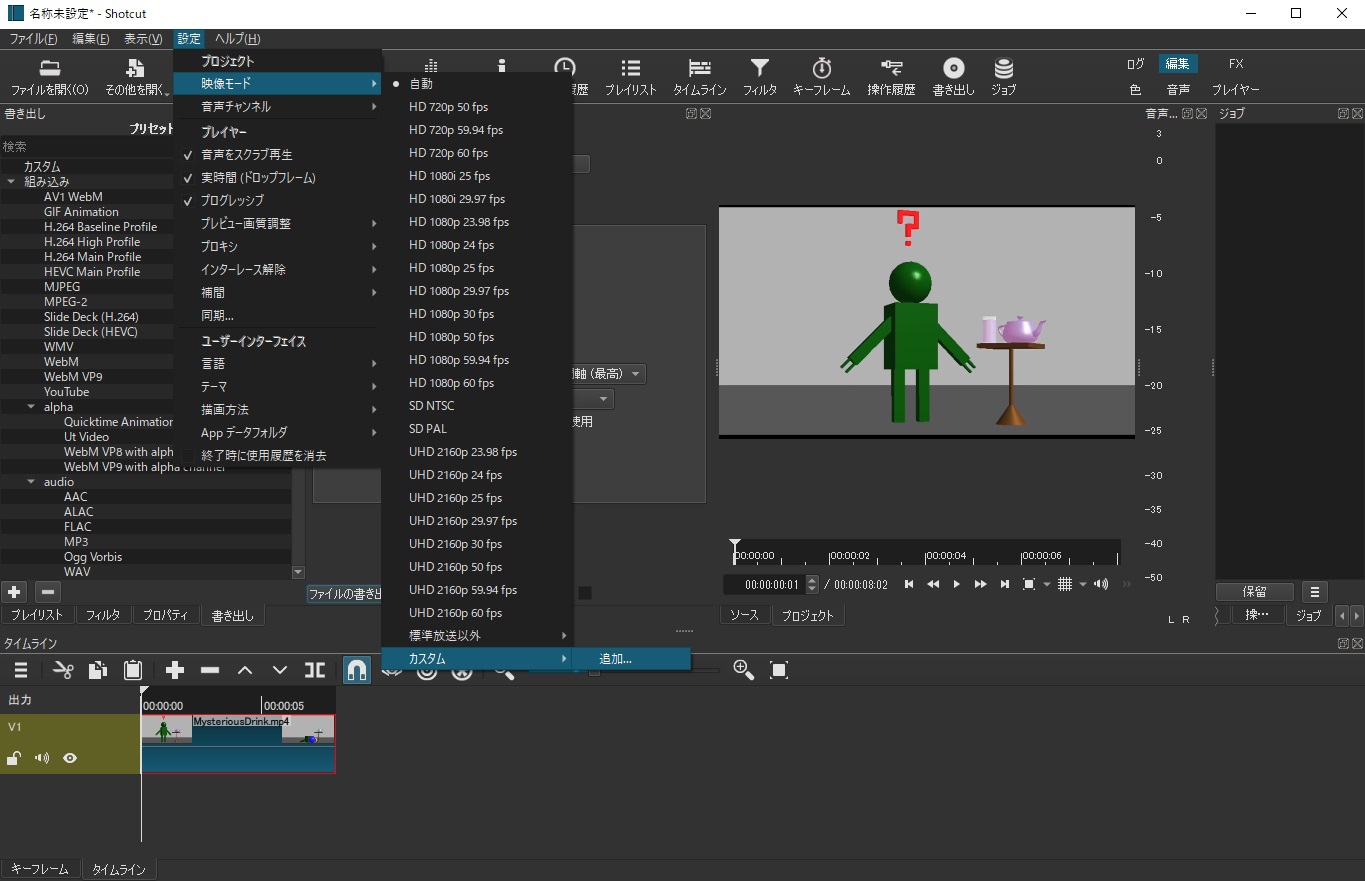
- ”カスタム映像モード” 設定ウィンドウが表示される。
- 元々、“自動” に設定されていた場合、取り込んだ元動画の解像度やアスペクト比、fpsが表示されている。
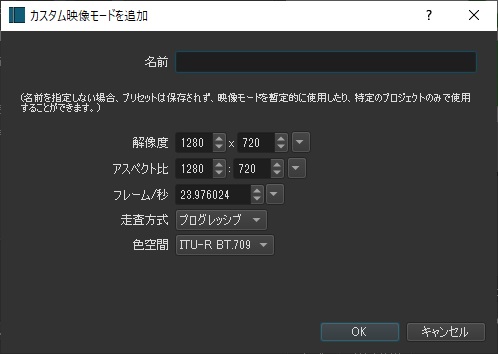
- 適宜、解像度とアスペクト比、fpsを変更する。
- 下記例では、TwitterやInstagramへの動画アップロードを想定し、16:9の横長の動画を1:1の正方形の動画とするため、解像度、アスペクト比ともに “720:720” に設定。
- 解像度とアスペクト比の比率を異なるものに設定することも可能だが、画面の余る領域部分に黒帯が追加されたり、想定外の拡大縮小がなされたりするため、比率は同じものにしておく方が無難である。
- 解像度およびフレーム/秒は元々の動画以上のものを設定したら、引き延ばされて拡張され、元々の動画以下のものを設定したら圧縮される。
- 下記例では、TwitterやInstagramへの動画アップロードを想定し、16:9の横長の動画を1:1の正方形の動画とするため、解像度、アスペクト比ともに “720:720” に設定。
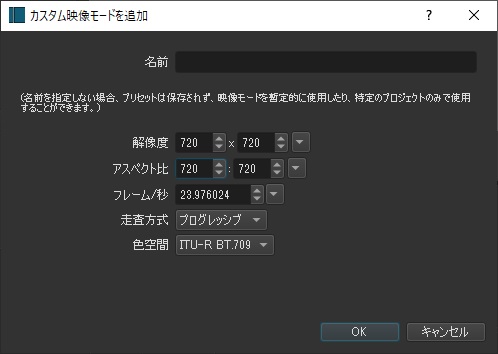
- 画面中央にある編集中の動画のサイズが元々16:9の横長のものが、1:1の正方形になったことが分かる。不足した領域分は黒帯が追加された状態である。
- このように上下に黒帯が追加された状態で問題なければ、以上で動画の書き出しを実施するが、本ナレッジでは動画内の一部をトリミングする(拡大し、切り抜く)。
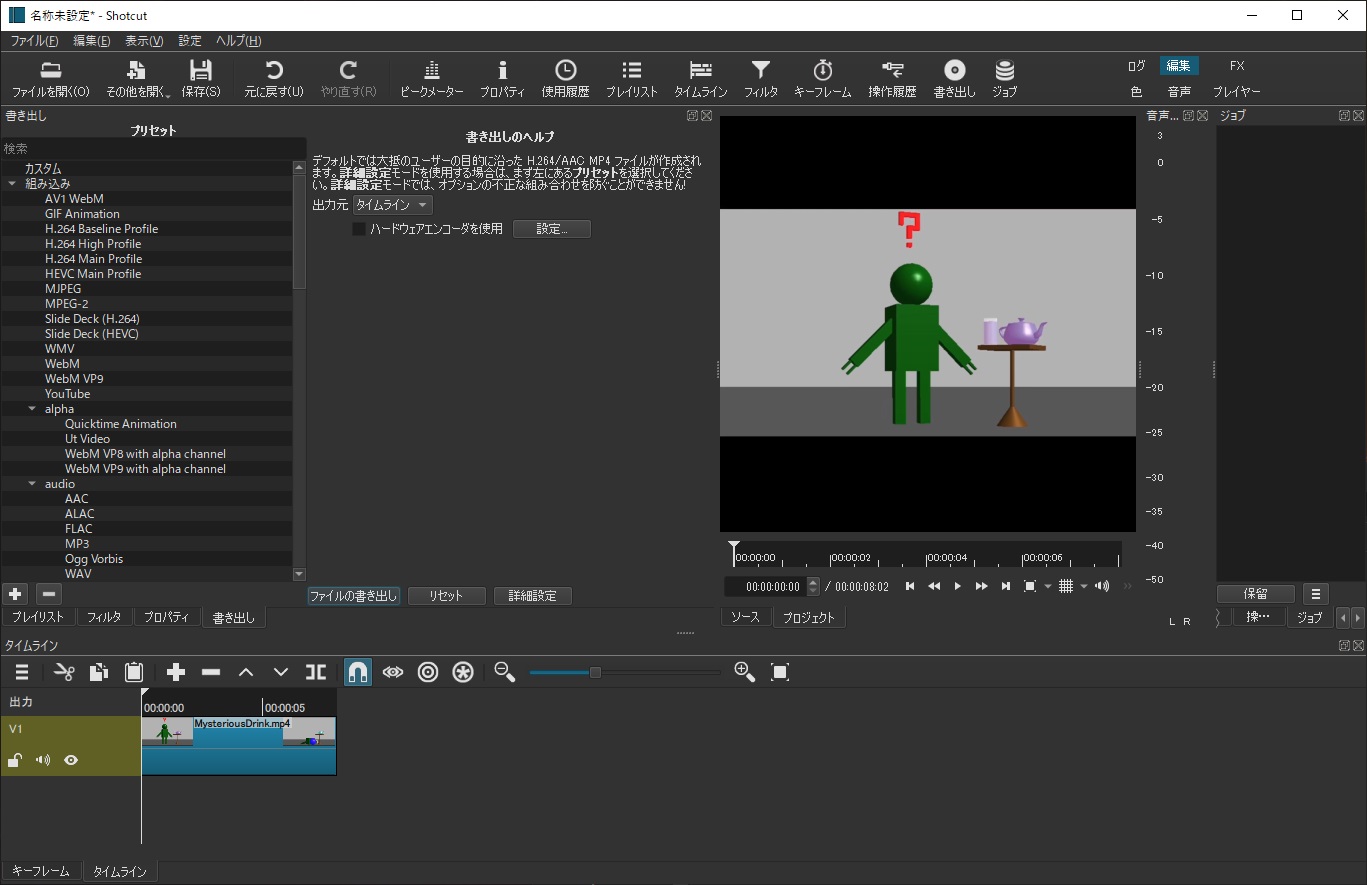
- 動画内の一部をトリミングする方法は、フィルタの “サイズ・位置・回転” により、サイズを拡大したのち、適切な場所に移動する。トリミングの詳細な方法は別ナレッジにて記載する。
- トリミングした例は以下のようになる。本対応にて、動画に黒帯が入らず画面一杯に映像が映った状態となる。
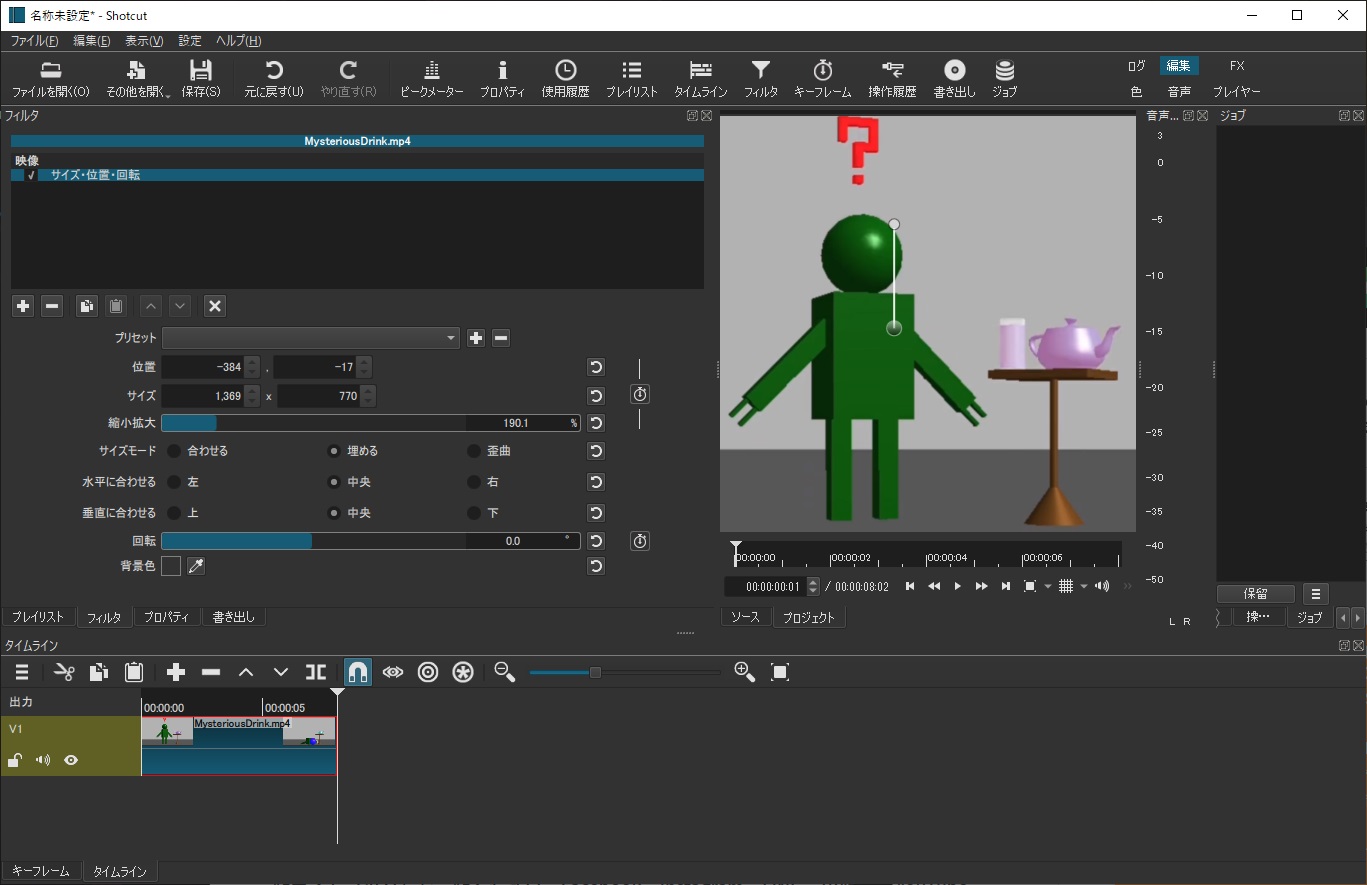
以上で、映像モードの設定が完了となる。
画面サイズを変更した動画の書き出し
続いて、画面サイズを変更した動画の書き出し手順を示す。
- 全ての編集等完了したら最後に動画を書き出しを実施する。
- 動画の書き出し方法の詳細は以下を参照。
- 動画の書き出し時にも、解像度、アスペクト比、fps等を選択する項目が表示される。つまり、元動画に対して、まず映像モードで解像度等の設定を変え、書き出し時にもそこからさらに変える事ができる。
- 例をあげると元動画の解像度が1280×720で、映像モードの設定で、640×360にし、書き出し時1280×720を設定すると、一度元動画から圧縮され解像度が落ちた後、拡張させて解像度をあげる事になるので、最終的に書き出される動画は元動画と解像度は同じだが、荒い画像になる。
- 上記のような関係性のため、特段の理由がない場合は映像モードの設定と書き出し時の設定は同じとしてそのまま書き出すか、アスペクト比は変えずに解像度もしくはfpsを下げたり、形式を変更する程度に留めておく。もしアスペクト比を変更したり解像度やfpsを上げたい場合は映像モードから変更した方が無難である。
- 以下の例では映像モードの設定と同じ設定にて書き出しを実施している。

- もし、映像モードの解像度、アスペクト比、動画書き出し時の解像度、アスペクト比がそれぞれ異なる比率で利用した場合、以下のように黒帯が入ったり、映像自体が伸縮してしまうケースもある。
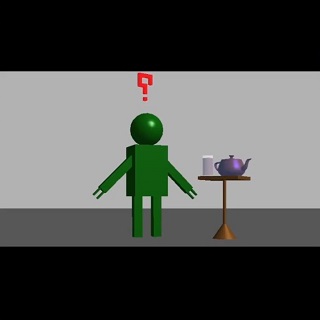
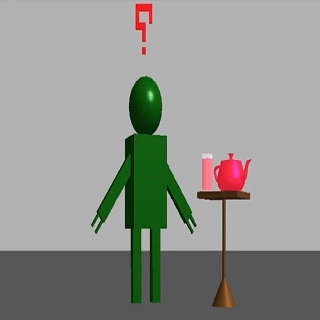
そのため、前述の通り解像度の比率およびアスペクト比は全て同一にした方が良い。
以上が動画の画面サイズの変更(アスペクト比の変更)方法となる。
Sponsored Links
